導讀
接著上篇介紹Debian的文章,這篇文章先把Debian的后續說完緊接著Android 13 SDK編譯這個教程就完美結束啦。
01Ethernet
接口如下圖所示:

配置如下表所示:
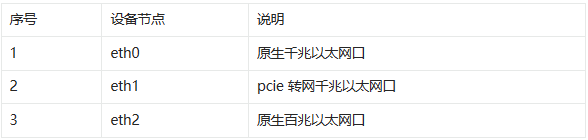
主板有一路千兆以太網接口,設備節點為eth0,以太網接口默認支持DHCP,只需要將以太網接口連接路由器及可為主板動態分配IP地址。如下圖即為成功分配IP。
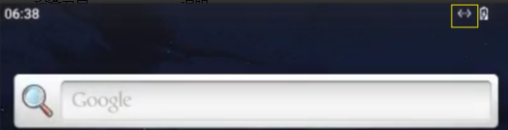
如果要看IP,可以ADB調試,輸入ifconfig,查看IP地址,如下圖所示:
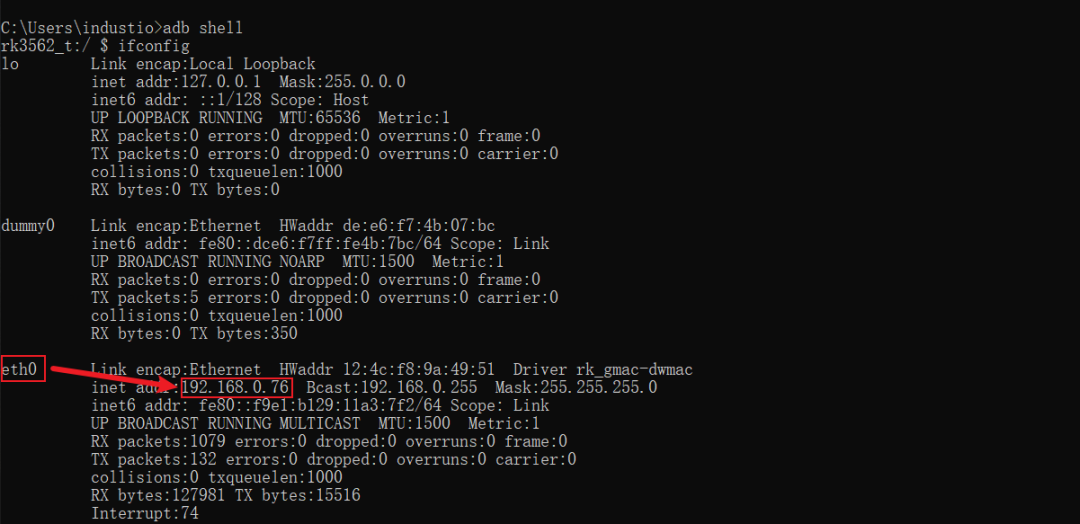
02WIFI
首先上滑屏幕點擊【設置】-> 【網絡和互聯網】,隨后在WIFI列表中選擇需要連接的WIFI名稱,輸入對應的密碼即可測試WIFI連接功能,如下圖所示:
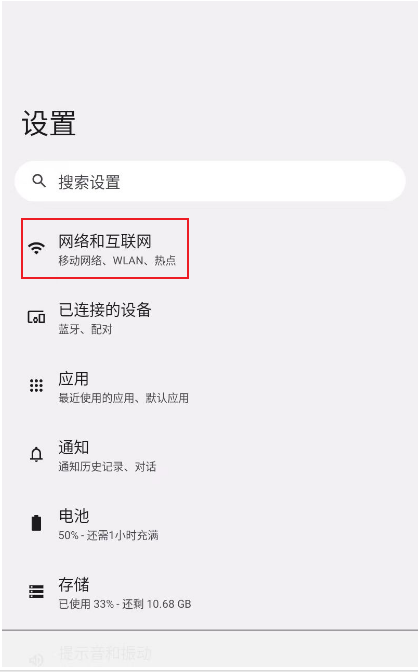
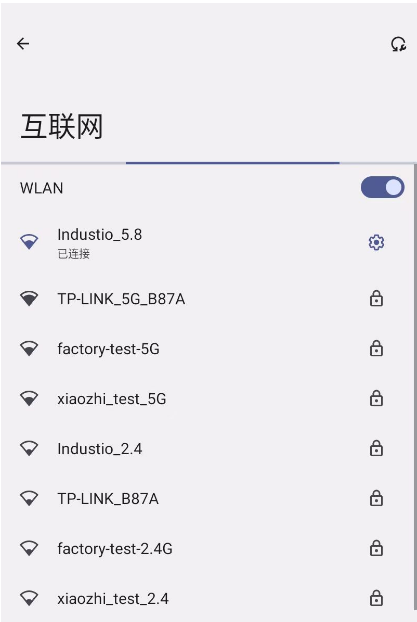
連接成功后使用ifconfig命令查看wlan0的IP,
如下圖所示:
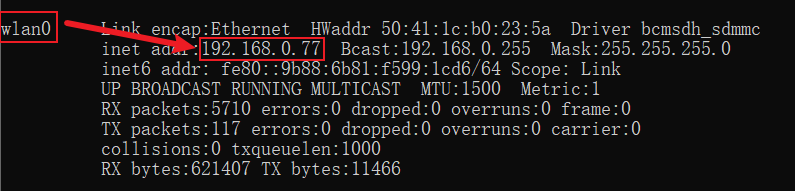
03Bluetooth
首先上滑屏幕點擊【設置】->【已連接的設備】->【與新設備配對】,選擇需要連接藍牙的名稱進行連接配對,點擊如下圖所示:
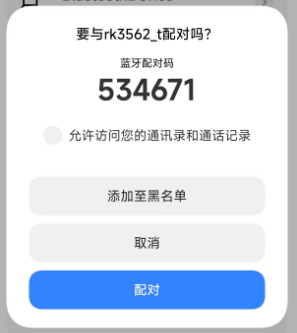
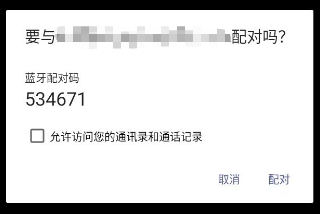
藍牙連接成功,配對成功之后主板即可通過藍牙與手機相互傳輸文件。
04耳機接口
主板有一路標準四節座J37,具備進行音頻輸出及錄音功能,接入耳機后聲音優先從耳機輸出,如下圖所示:

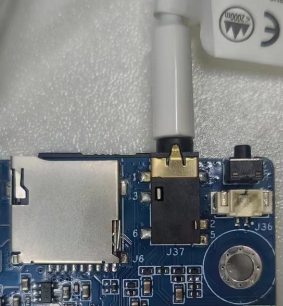
耳機支持插入檢測,當插入耳機后,音頻只從耳機通道輸出,喇叭將會靜音。
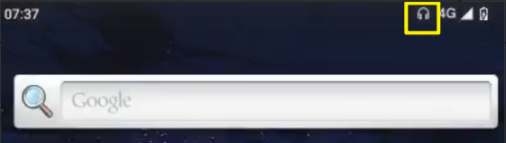
當然也可以通過藍牙來連接無線耳機,
如下圖所示:
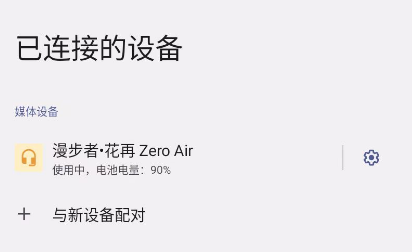
05MIC
麥克風位于主板的J36,連接MIC后,使用系統自帶的錄音機,進行錄音測試功能。

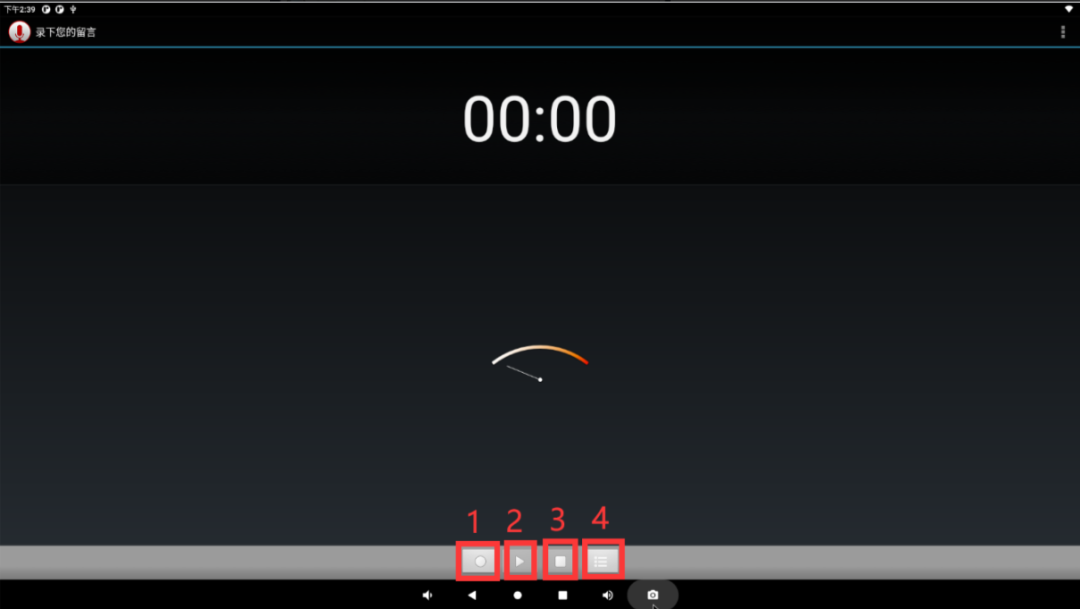
序號1:按下錄音
序號2:播放錄音
序號3:暫停錄音
序號4:歷史錄音文件
06RTC
外部RTC HYM8563 電池底座位于J47,需要接入紐扣電池才能讓主板掉電保存時間,RTC電池,當需要取下或更換時,將黃色部分輕掰電池即可彈出,如下圖所示:

設備節點:/dev/etc0
系統默認使用HYM8635作為系統時鐘,時間設置方法:
//設置時間
su date “2024-3-18 14:00”
//將RTC時鐘調整為目前的系統一致的時鐘
su hwclock -w
//獲取硬件RTC當前時間
su hwclock
07USB
將鼠標插入USB 2.0 HOST,并連接好屏幕,這時我們就可以通過鼠標來操作屏幕了如下圖所示:

08TF Card
TF Card位于J6,如上圖所示,支持FAT32和NTFS格式分區自動掛載。在插入TF卡后,安卓桌面菜單欄會顯示TF卡標識。
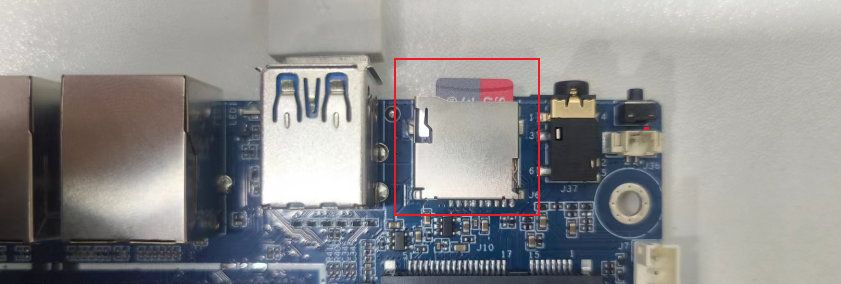
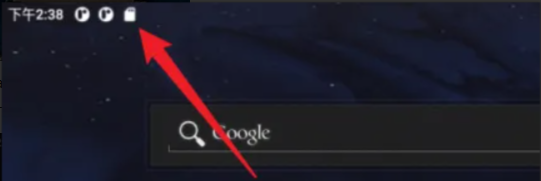
=
09ADC
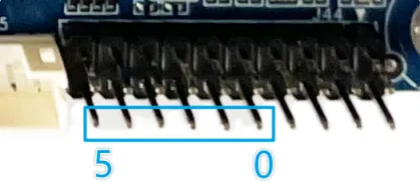
主板擴展接口有六路ADC,支持10bit ADC采樣
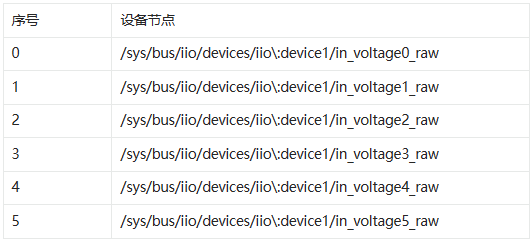
ADC輸入電壓計算公式為:
V = (voltage_raw/1024)*1.8v
其中voltage_raw為從設備節點讀取的值。以ADCIN0為例:
ADC讀取如下圖所示:

即voltage_raw = 134。
V = (voltage_raw/1024)*1.8v = (134/1024)*1.8v = 0.2v
主板適配了OV1385(后攝)和GC8034(前攝)接口位置和連接方式
如下圖所示:
OV1385(后攝)

點擊相機按鈕可以進行拍照,并在相冊中查看剛剛拍攝的照片,如下圖所示:
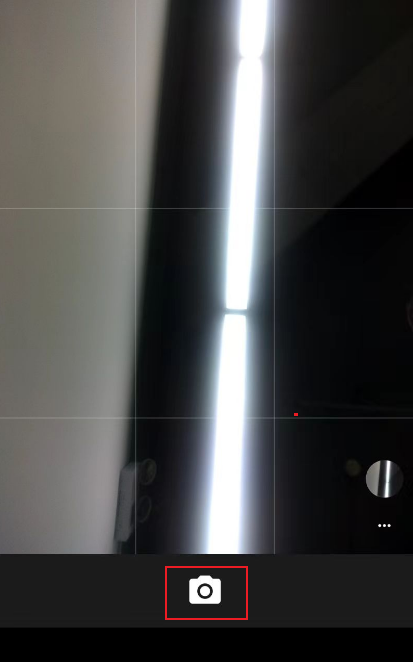

11
開啟手勢導航
打開菜單界面點擊【設置】->【系統】->【手勢】,選擇【手勢當行】
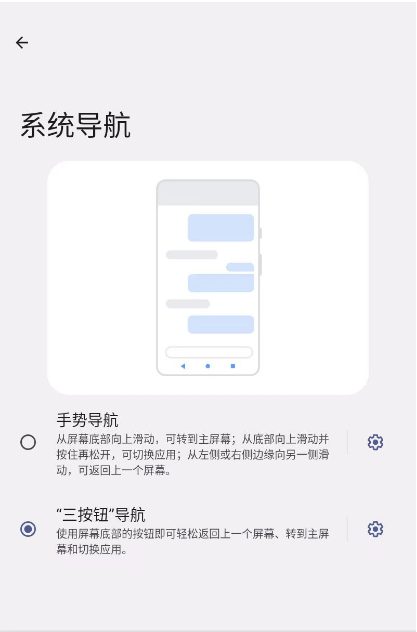
手勢導航功能如下:
從屏幕底部向上滑動,可以切換到主屏幕。
從底部向上滑動并按住在松開,可切換應用
從左側或者右側邊緣向另外一側滑動,可返回上一個屏幕
當需要調整按鈕靈敏度時可點擊右側設置按鈕進行調節,如下圖所示:
主板適配了OV1385(后攝)和GC8034(前攝)接口位置和連接方式如下圖所示:
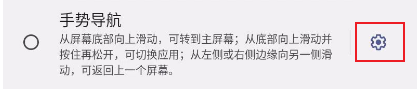
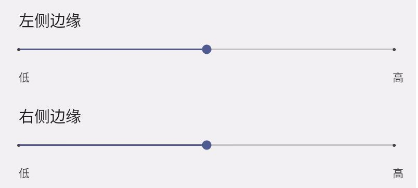
12
開發者選項
打開設置,并點擊【關于平板電腦】,連續點擊此版本號5次即可進入開發者選項,如下圖所示:
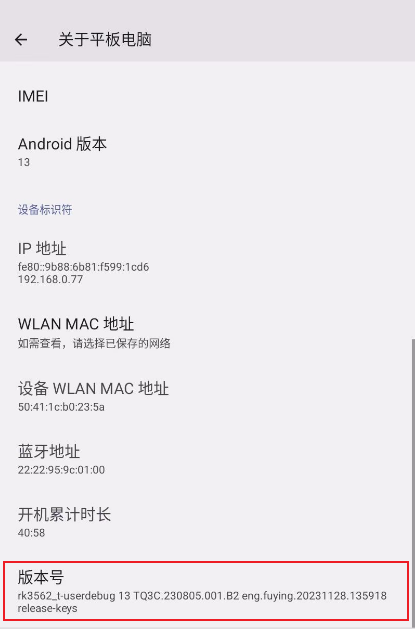
13Android 13 SDK編譯
對于剛學習嵌入式軟件開發的新手來說可能對于SDK有些許的陌生,下面就由我為大家介紹一下SDK是什么,作用又是什么。
13-1SDK簡介
SDK,全稱Software Development Kit,即“軟件開發工具包”。這是一個覆蓋面相當廣泛的術語,可以理解為,由第三方服務商提供的實現軟件產品某項功能的工具包。SDK內部一般包含API(接口)、庫、開發工具之類的內容,通常是軟件工程師為特定的軟件包、軟件框架、硬件平臺、操作系統等建立應用軟件時的開發工具的集合。
簡而言之,SDK是一種輔助開發某一類軟件的相關文檔、范例和工具的集合,通常用于軟件開發人員為特定的軟件包、軟件框架、硬件平臺或操作系統等創建應用時的開發環境的建立。通過SDK的使用,軟件開發人員可以更加高效、便捷地開發出符合特定需求的應用軟件。
13-2 源碼獲取
注意:源碼的解壓和編譯使用普通用戶即可,無需使用sudo或root用戶
整包源碼獲取:
鏈接:
https://pan.baidu.com/s/1tKS67beMzwthqhdTEG-A3Q?pwd=1234
提取碼:1234
13-3網盤文件傳輸到Ubuntu中
在這里為大家推薦一種傳輸工具FileZilla,可以很方便的將文件傳輸到Linux中具體使用方法如下:
FileZilla官方網站:
http://www.filezilla.cn/download
下載好軟件之后,打開軟件點擊【文件】-> 【站點管理】,之后根據下圖標注步驟操作:
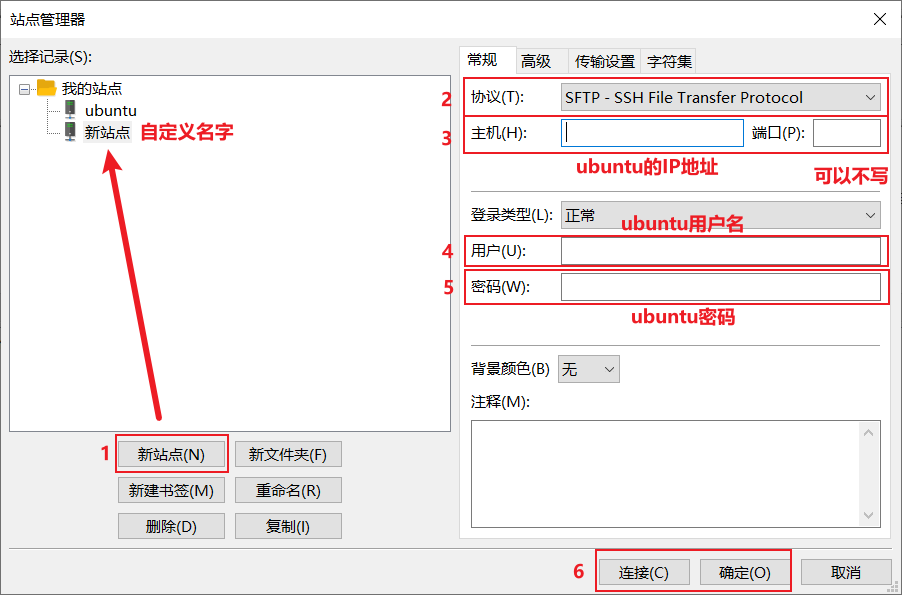
連接成功以后,將需要傳輸的文件拖拽指定的Linux文件夾當中即可,如下圖所示:
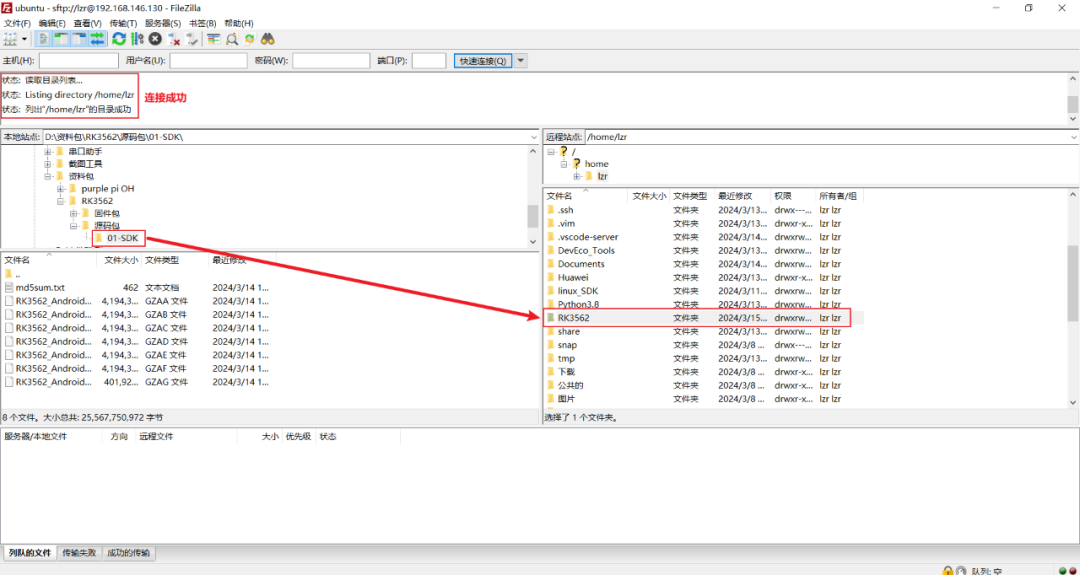
將源碼傳輸完成之后,進入Ubuntu進行校驗并對源碼進行解壓,首先創建一個文件名為target_path的文件夾,將待解壓的文件解壓到此文件夾下,解壓時間過長請大家耐心等待,代碼如下:
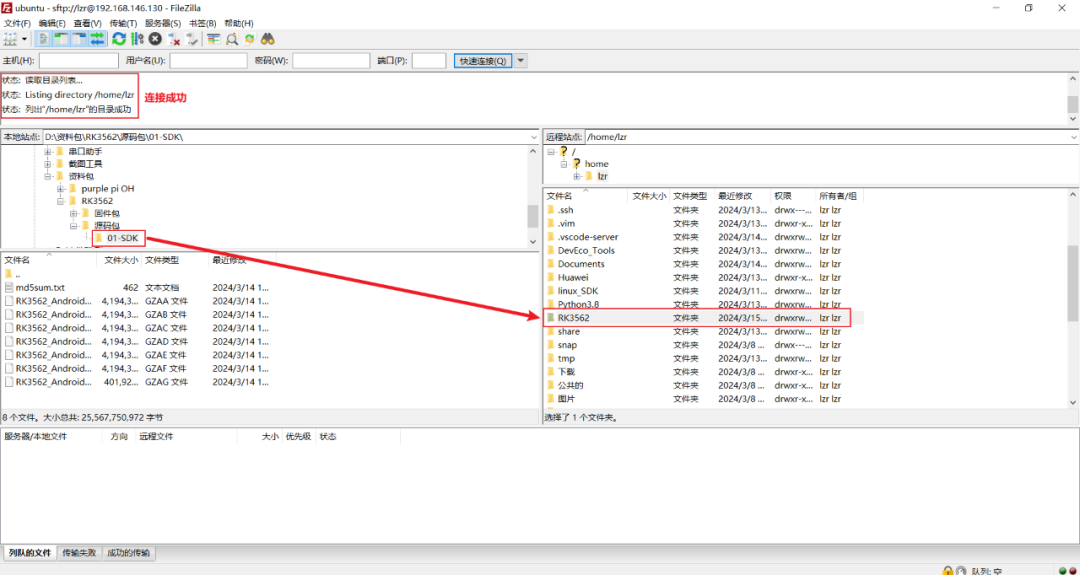
#校驗下載文件的完整性
$ md5sum -c md5sum.txt
#將下載的文件解壓到 target_path 目錄
$ cat RK3562_Android13.0_SDK.tar.gza* | tar -xz -C target_path
$ cd target_path/RK3562_Android13.0_SDK
#解壓后的目錄下有.git隱藏文件,使用以下命令從.git中恢復SDK源碼
$ git reset --hard
13-4SDK編譯
這里以一鍵編譯為例,進入SDK根目錄執行命令可以使用編譯腳本。一鍵編譯uboot、kernel、system等分區,編譯時間過長大家耐心等待。
代碼如下:
$ source build/envsetup.sh
$ lunch rk3562_t-userdebug
$ ./build.sh -UCKAu -d ido-evb3562-v1b-dsi-mipi -J20
編譯成功結果如下圖所示:

13-5 MIPI屏LOGO旋轉
修改kernel-5.10/logo.bmp
和kernel-5.10/logo_kernel.bmp,
LOGO旋轉270度,結果如下:
kernel-5.10/logo.bmp修改后圖:

kernel-5.10/logo_kernel.bmp修改后圖:

13-6觸摸屏旋轉
按照下面代碼提示根據路徑修改源碼
---a/kernel-5.10/arch/arm64/boot/dts/rockchip/ido-evb3562-v1b-dsi-mipi.dts
+++ b/kernel-5.10/arch/arm64/boot/dts/rockchip/ido-evb3562-v1b-dsi-mipi.dts
@@ -360,8 +360,8 @@ gt911@14 {
pinctrl-0 = <&touch_gpio>;
goodix_irq_gpio = <&gpio0 RK_PB6 IRQ_TYPE_LEVEL_LOW>;
goodix_rst_gpio = <&gpio0 RK_PB5 GPIO_ACTIVE_HIGH>;
- // touchscreen-inverted-y;
- // touchscreen-swapped-x-y;
+ touchscreen-inverted-y;
+ touchscreen-swapped-x-y;
status = "okay";
};
};
如下圖所示:
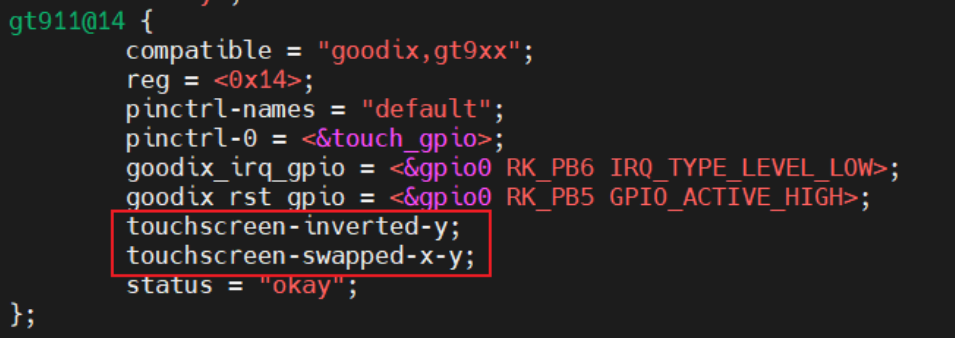
13-7AOSP系統旋轉
---a/device/rockchip/rk3562/BoardConfig.mk
+++ b/device/rockchip/rk3562/BoardConfig.mk
@@-26,7+26,7@@ PRODUCT_KERNEL_CONFIG += rk356x.config
# used for fstab_generator, sdmmc controller address
PRODUCT_BOOT_DEVICE := ff870000.mmc
-SF_PRIMARY_DISPLAY_ORIENTATION := 0
+SF_PRIMARY_DISPLAY_ORIENTATION := 270
# Disable emulator for "make dist" until there is a 64-bit qemu kernel
BUILD_EMULATOR := false

以上三個位置修改后,重新在編譯一下,編譯指令為:
$ source build/envsetup.sh
$ lunch rk3562_t-userdebug
$ ./build.sh -CKAu -d ido-evb3562-v1b-dsi-mipi -J20
即可獲得橫屏固件,測試結果如下圖所示:

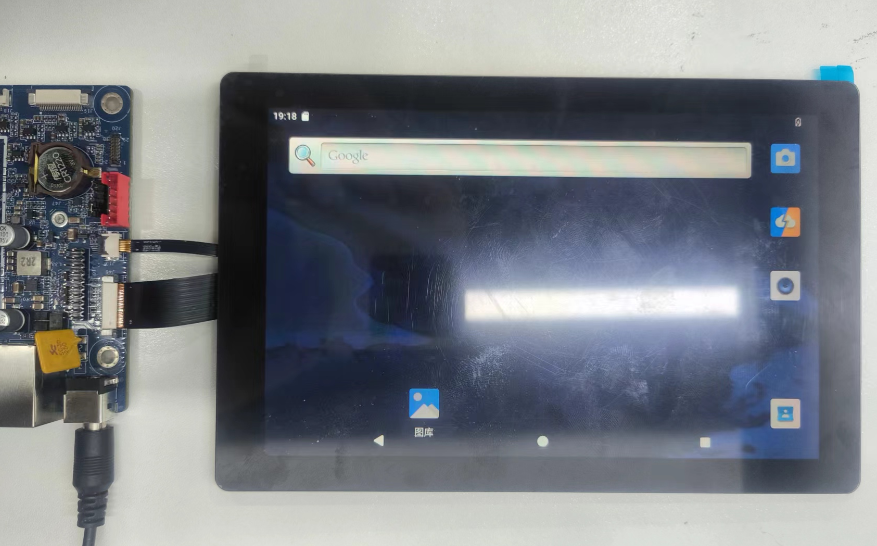
-
嵌入式
+關注
關注
5089文章
19169瀏覽量
306770 -
以太網
+關注
關注
40文章
5458瀏覽量
172333 -
SDK
+關注
關注
3文章
1044瀏覽量
46123 -
RK3562
+關注
關注
0文章
35瀏覽量
67
發布評論請先 登錄
相關推薦
嵌入式開發必備-RK3562演示Linux常用系統查詢命令(上)觸覺智能出品

瑞芯微平臺Android系統串口測試方法,觸覺智能RK3562開發板演示

瑞芯微主板/開發板Linux系統播放音頻方法,觸覺智能RK3562開發板演示

iTOP-3562開發板/核心板采用RK3562,集成四核A53+Mali G52架構
新一代低價開發板芯片RK3562來啦! — 觸覺智能RK3562開發板

迅為RK3562核心板四核A53+MaliG52架構,應用于商業平板電腦,視頻會議,智能家居,教育電子,醫療設備,邊緣計算,工業應用
為什么說RK3562可以碾壓PX30?

RK3562開發板:安卓Linux開發從入門到精通(二)





 讓RK3562教你嵌入式開發!(四)
讓RK3562教你嵌入式開發!(四)
















評論